电脑麦克风没声音?
这3招就可以解决!
在我们使用电脑录制视频时,有时会遇到一个令人头疼的问题:麦克风没有声音。那么,为什么会出现这种情况呢?更重要的是,我们应该如何解决这个问题呢?本文将介绍3种方法,帮助您解决麦克风没有声音的难题!
方法一:通过声音设置来调整麦克风
很多人在使用Windows 10系统时遇到了麦克风没有声音的问题。解决这个问题其实非常简单,我们可以通过声音设置来进行调整。具体操作步骤如下:
1. 打开【控制面板】,然后找到并点击【管理音频设备】;
2. 在声音窗口中,切换到【录制】界面。找到您的麦克风,并双击打开;
3. 在弹出的【麦克风属性】窗口中,切换到【级别】界面,调整麦克风音量,将其调到较大。如果声音还是不够大,我们可以在下方设置麦克风增益;
4. 注意检查麦克风是否被静音。如果是,请将其取消静音状态。
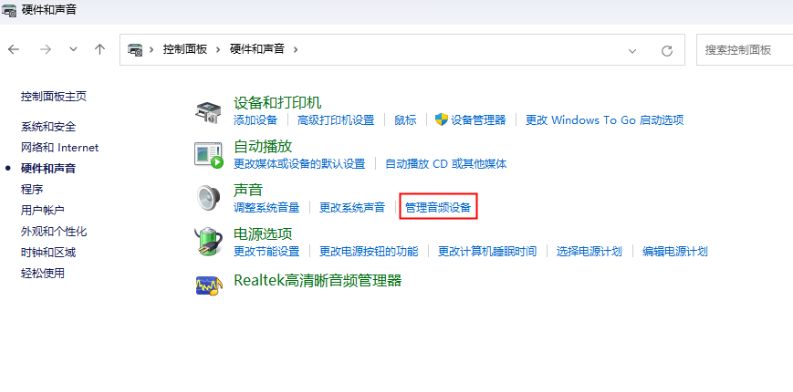
方法二:通过系统设置来调整麦克风声音
如果您的电脑没有声音,或者想要提高麦克风的音量,您可以通过系统设置来进行调整。具体操作步骤如下:
1. 使用组合键【Win+i】打开设置窗口,点击【系统】。在设置界面的左侧,点击【声音】,然后选择【管理声音设备】;
2. 在弹出的界面中,点击【麦克风】,然后选择【启用】。
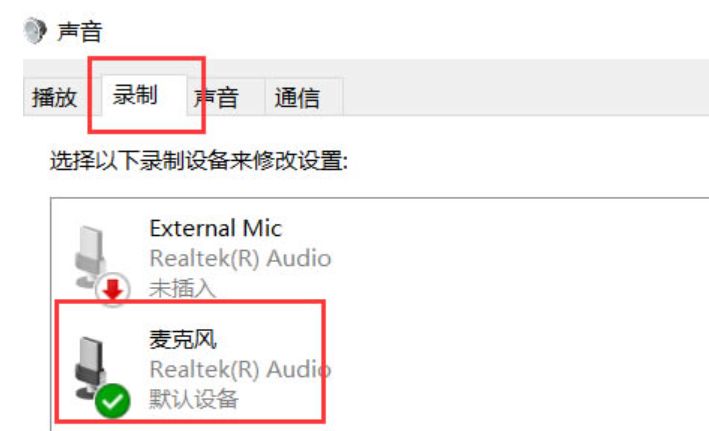
方法三:检查麦克风的插孔
如果以上方法都尝试过后仍然没有解决问题,那么对于笔记本电脑而言,您可以检查一下麦克风的插孔是否正确连接。如果您使用的是外接的耳机或独立的麦克风,请注意检查麦克风上是否有按钮或滚轮可以单独调节音量。同时,还要确保麦克风的插孔没有松动或损坏。
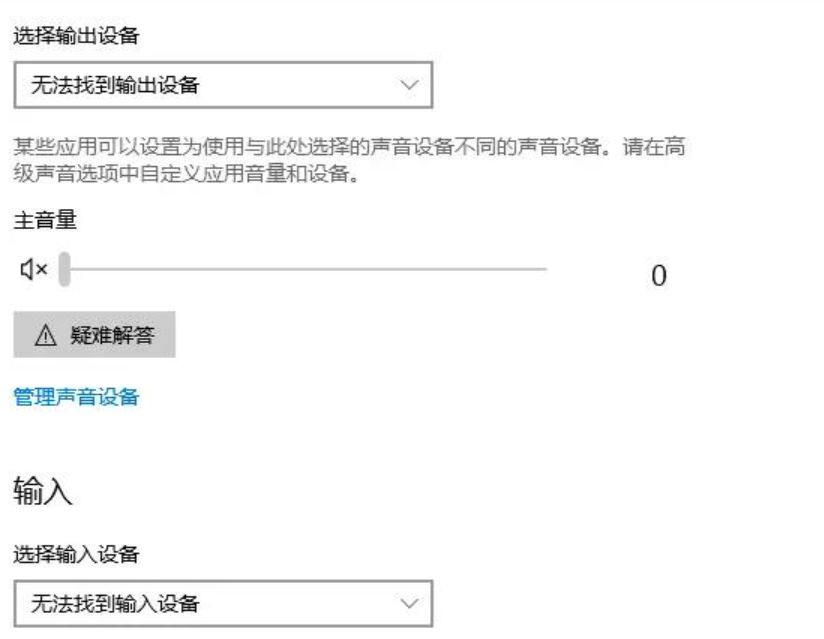
当您在使用电脑录制视频时遇到麦克风没有声音的问题时,不要惊慌。通过以上3种方法,您可以轻松解决这个问题。首先,尝试通过声音设置来调整麦克风的音量和增益,确保麦克风没有被静音。其次,您可以通过系统设置来启用麦克风。最后,如果问题仍然存在,检查一下麦克风的插孔是否正确连接。
希望本文能够帮助到您解决麦克风没有声音的问题,让您能够顺利进行视频录制和语音通话!以上就是我今天的分享啦,希望对你有帮助哦。如果你也喜欢我今天的分享的话,那不如就把这篇文章分享给你的朋友们吧!
